Функция постоянно включенного дисплея
Обновлено: 06.07.2024
Что такое Always on display в смартфоне
Always on display (AOD) – «всегда на экране» – специальная функция, позволяющая отображать на экране блокировки ту информацию, которую пользователь обычно проверяет чаще всего. Это, например, уровень заряда батареи, дата и время, календарь, разнообразные уведомления и названия прослушиваемых в данный момент треков.
Принцип работы функции
Основная задачу функции AOD сводится к экономии заряда батареи. Производители утверждают, что при её работе расходуется всего 1-2% зарядки в час, хотя всегда стоит делать поправку на модель телефона. Такая максимальная экономия батареи достигается при следующих условиях:
- У большинства смартфонов, оснащённых функцией Always on display, экраны типа AMOLED. У таких экранов светится каждый пиксель (другие матрицы светятся целиком), поэтому для работы AOD задействуется не весь экран, а только определённое количество точек. Расход энергии в таком случае незначителен.
- В систему встроена возможность отслеживать положение телефона в пространстве, а также она получает информацию от датчика освещения. Когда гаджет находится, например, в кармане или неподвижно лежит на столе, на экран не будет выводиться информация (она появится, как только устройство окажется в руке).
- Частота работы процессора самая низкая, потому что для вывода на экран информации требуются минимальные затраты энергии.
Благодаря описанным выше факторам пользователь может не переживать, что телефон быстро разрядится при работающем AOD.
Кроме того, поскольку экраны типа AMOLED не застрахованы от выгорания с течением времени при свечении пикселей одного участка, программа Always on display автоматически корректирует яркость под уровень внешней освещённости. Также допускается ручная настройка яркости.
Подробнее узнать о функции Always on Display можно в видеоролике по ссылке
Список поддерживаемых моделей
Функция Always on display на сегодняшний день поддерживается на всех современных моделях (с матрицами типов AMOLED, OLED).
- Xiaomi. Always on display встроена в следующие модели: все разновидности Mi 9 и Mi 8, Black Shark 2 и Black Shark Pro, Mi Note 10, Mi Note 10 Pro, Mi Mix 3 (включая модель с 5G), Black Shark Helo, Mi CC9 (все разновидности) и Mi A3.
- LG. Функция AOD встроена во все смартфоны, версия которых выше чем LG G5.
- Samsung. Производители также начали активно встраивать данную функцию во все телефоны, выпускающиеся с версии Galaxy S7 и S7 edge и выше. У всех моделей экран представлен с матрицей AMOLED-типа.
- Многие смартфоны марки Honor также поддерживают программу – она доступна на тех моделях, версия Android которых выше 4.3.
Есть ли на телефоне функция Always on display легко проверить – для этого следует почитать описание характеристик искомой модели на официальном сайте бренда.
Как включить Always on Display
Не нужно быть опытным программистом, чтобы включить программу, алгоритм действий очень простой и похожий для моделей разных брендов.
Чтобы включить AOD на телефонах Xiaomi, необходимо:
В новейших моделях марки Xiaomi с прошивкой выше MIUI 11 строка «активный дисплей и блокировка» уже есть в настройках.
Для телефонов Honor с поддерживающейся функцией AOD алгоритм действий будет схожим: необходимо перейти с главного экрана в параметры, найти пункт «блокировка» и в выпадающем списке передвинуть ползунок в активное положение возле надписи «Always on display». На некоторых телефонах марки Honor для включения программы нужно зайти в специально предназначенное приложение.
Для смартфонов Samsung активация функции выглядит ещё проще. Для этого нужно:
- Зайти в настройки;
- Вбить фразу «always on display» (без кавычек) в поисковик вверху;
- В выпадающем списке выбрать необходимую строчку;
- Активировать функцию, переместив ползунок в активное положение;
- Параметры отображения настраиваются по своему вкусу в том же меню.
Как настроить функцию
Пользователям предлагается достаточно широкая возможность настройки. Например, в смартфонах марки Xiaomi позволяется выбрать стиль и дизайн отображаемой информации по своему желанию. Для этого необходимо во вкладке «Автоматическое включение дисплея» перейти в графу «стиль», где уже можно просмотреть все доступные стили (некоторые даже с анимацией). В моделях последнего поколения с прошивками MIUI 11 и 12 можно показывать вместе со стандартными надписями и иконками собственное изображение или текст (при этом заряд батареи начнёт тратиться немного быстрее).
Телефоны Самсунг с поддержкой AOD позволяют пользователю установить зацикленную анимацию на экране блокировки. Чтобы включить данную возможность, нужно для начала выбрать изображение из галереи, а затем установить его в настройках, нажав кнопку «Set as Always on Display image». Стоит учесть, что поддерживаются GIF-изображения небольшого размера, в противном случае, если максимальный размер превышен, будет предложено обрезать изображение.
Можно детально настроить AOD под себя. Например, чтобы настроить режим отображения, нужно пройти по пути: «Always on Display» (в меню «экран блокировки») – «режим отображения». Можно выбрать три варианта: отображать всегда, по графику или при касании, поднятии телефона.
Подробно о настройке функции в видеоролике
Как отключить Always on Display
Выключить функцию AOD достаточно просто: для этого нужно пройти по тому же пути в настройках и перевести ползунок возле «Always on display» в неактивное положение. После этого функция выключится.
Если не работает Always on display
Хотя и обычно функция работает более или менее стабильно, неполадки случаются и с ней
Мы знаем, что вовремя контролировать экран и яркость важны для экономии заряда батареи Android телефоны. Однако во многих случаях нам может потребоваться, чтобы дисплей был постоянно включен. В этом случае мы также можем найти выход, хотя в некоторых случаях нам может потребоваться помощь стороннего программного обеспечения.

На нашем сайте мы уже видели, как держать экран включенным во время зарядки мобильного телефона. Это позволит нам продолжить работу с нашим терминалом и посмотрите на экран, если он выключается непрерывно , Но что происходит, когда мобильный не заряжается, и нам также нужно, чтобы экран был включен?
У разработчиков Android есть специальные команды, чтобы экран нашего мобильного не отключался. Это позволяет, например, таким приложениям, как Netflix or YouTube чтобы экран оставался включенным во время просмотра видео, независимо от того, как долго оно длится. Однако во многих задачах производительности пользователь может потребовать, чтобы дисплей быть сохраненным без определенного предела.
Способы держать экран включенным
Родная опция Android
Для этого у нас есть два варианта. Первое - перейти к настройкам экрана нашего мобильного. Оказавшись внутри, мы увидим вариант » Приостановить после В этом случае и в зависимости от модели мобильного устройства или уровня персонализации мы можем найдите опцию «Всегда включен» это не выключит экран ни при каких обстоятельствах, пока мы не выберем иное.

В других случаях мы обнаружим, что максимальное время для экран не выключается 30 минут, что мы можем выбрать и включить экран в указанные 30-минутные периоды, чтобы предотвратить выключение экрана. Тем не менее, это может быть недостаточно для некоторых пользователей.
Использование программного обеспечения
К счастью, многие разработчики запустили Гугл игры, приложения, которые мы можем установить на свой мобильный телефон Android, чтобы держите экран включенным столько, сколько необходимо , «Держать экран включенным», возможно, является самым простым и наименее загружаемым приложением (всего два мегабайта) для достижения нашей цели, чтобы экран никогда не выключался.

В этом случае после загрузки приложения нам нужно только нажмите переключатель приложения. Затем мы можем выйти из него, так как он будет продолжать работать в фоновом режиме, чтобы экран оставался включенным. Когда функция нам не нужна, мы можем либо нажать на ту же кнопку, чтобы отключить ее, либо принудительно закрыть приложение.

Пользователи заметили, что с ней быстрее расходуется заряд батареи Apple Watch. Кроме того, некоторые люди могут осознанно захотеть, чтобы экран их часов по определенным причинам не был включен постоянно. Как и многие другие функции, Всегда включено (Always On) может быть включена или отключена в зависимости от пользовательских предпочтений владельца Apple Watch.
С активацией функции Всегда включено экран устройств всегда будет светиться, но более тускло, если часы не поднимать и не нажимать на них. Это заставляет устройство выглядеть похожим на обычных часы, на которых циферблат виден всегда и позволяет узнать время.

Как отключить (включить) функцию Всегда включено (Always On) прямо на Apple Watch
Вы можете легко отключить функцию Всегда включено (Always On) прямо на Apple Watch в настройках устройства:
1. В Apple Watch откройте приложение «Настройки» (оно выглядит как шестеренка).
2. Прокрутите в настройках до пункта «Экран и яркость» и нажмите на него.

3. Перейдите в раздел «Всегда вкл» и установите соответствующий переключатель в положение Выключено. Это позволит отключить функцию постоянно включенного экрана.
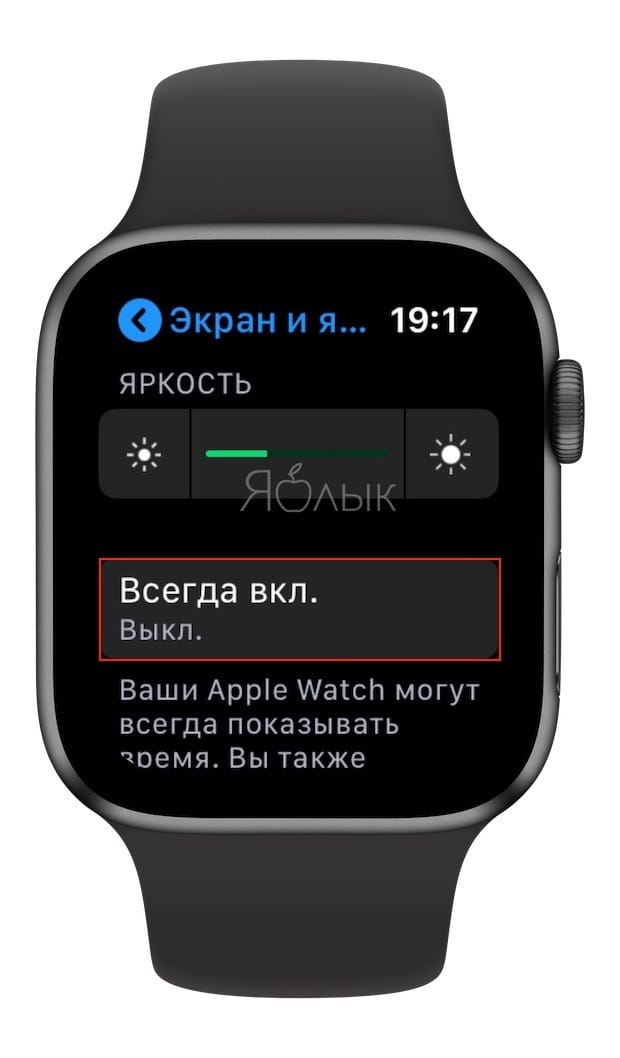

4. Выйдите из приложения «Настройки» и пользуйтесь своими часами в обычном режиме.
Отключение функции Всегда включено на Apple Watch у некоторых пользователей действительно может привести к повышению времени работы устройства, но тут все зависит от сценариев использования часов, частоты зарядки и других факторов.
Обратите внимание, что, находясь в разделе настроек часов, вы также можете настроить яркость экрана устройства.
Некоторые пользователи могут захотеть отключить экран Всегда включено по другим причинам, например, из соображений конфиденциальности или, возможно, потому что они не хотят давать другим людям возможность заглядывать в их часы для просмотра времени или какой-то другой информации. Обратите внимание, что если вам необходимо отключить экран Всегда включено в целях конфиденциальности, то вы можете просто активировать настройку «Скрыть конфиденциальные расширения» на том же экране настроек Apple Watch. Это позволит скрывать личные данные с циферблата часов при включенном режиме экрана Всегда включено.

Конечно, есть и такие пользователи Apple Watch, которые могут предпочесть традиционный режим работы с ними: движение запястьем или касание экрана для активации дисплея. Возможно, кто-то не снимает часы даже во сне, используя их в качестве будильника, но спящие рядом люди могут не оценить постоянно включенный слабый источник света. Есть множество причин, по которым вы можете захотеть отключить или включить эту функцию.
Как отключить (включить) функцию Всегда включено (Always On) на Apple Watch при помощи iPhone
Вы также можете и включить функцию Always On на совместимых моделях Apple Watch. Вот как это сделать:
1. Запустите приложение Watch на iPhone.
2. Откройте раздел «Экран и яркость».
3. Перейдите в раздел «Всегда включено» и установите соответствующий переключатель в положение Выключено.
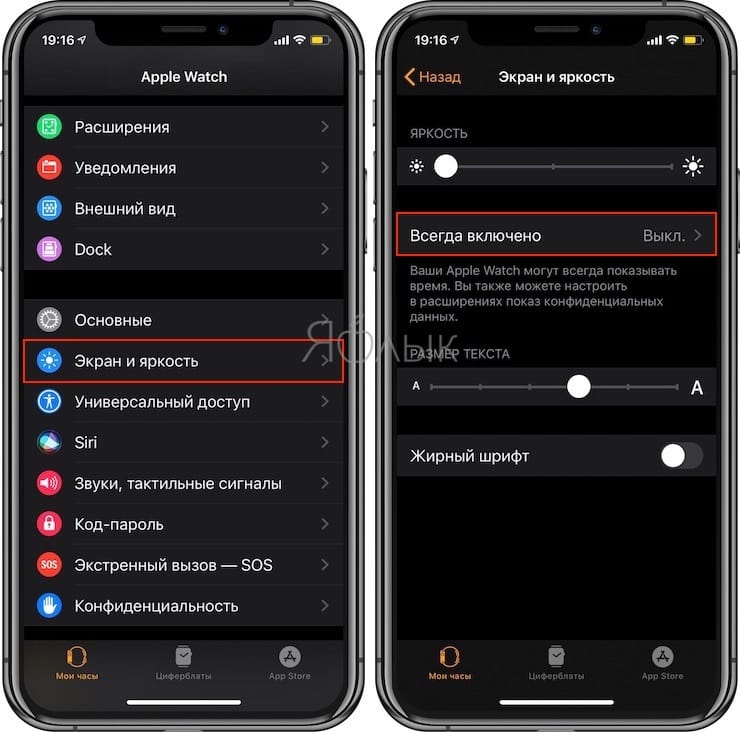
Как уже упоминалось ранее, активация режима Всегда включено может привести к ухудшению автономности устройства – будет тратиться дополнительный заряд батареи на обеспечение постоянной подсветки экрана. Заметите ли вы уменьшение времени работы часов – зависит от сценариев вашего использования Apple Watch, частоты использования устройства и зарядки его батареи.
Только от вас зависит, какие настройки вы используете для Apple Watch. Напомним, что функция Всегда включено работает только на новых моделях часов (начиная с Apple Watch Series 5).
Почему в век смартфонов многие люди продолжают носить наручные часы? А потому что они быстрее показывают время. Чтобы узнать время по наручным часам, достаточно бросить на них взгляд, а, чтобы узнать его с помощью смартфона, сначала нужно включить экран. Не слишком-то удобно.

Так бы и пользовались мы двумя гаджетами вместо одного, если бы ни Always On Display – необычайно полезная функция, о существовании которой многие даже не подозревают.
Всегда на дисплее без лишних затрат
Производители некоторых девайсов, например, Самсунг, добавляют к информации фоновую графику, чтобы затемненный экран выглядел более стильным.
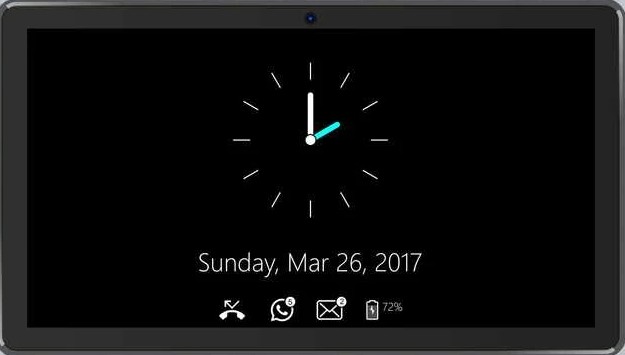
Однако суть этой технологии не в сведениях, которые можно показывать на выключенном дисплее, а в том, что вся эта красота и удобство практически не расходуют энергию. Как заверяют производители смартфонов с поддержкой Always On Display, она «съедает» не более 1% заряда в час. Хотя, как утверждают их владельцы, нужно делать поправку на модель аппарата.
На одних телефонах технология проявляет себя более экономно, на других менее, но в любом случае в накладе не остается никто. Все модели, где реализована ее поддержка, оснащены достаточно живучими батареями, чтобы владелец мог не переживать из-за ускорения разрядки.
Это интересно: Что такое кэш, зачем он нужен и как работаетКроме того, основная масса смартфонов с технологией Always On Display оснащена экранами типа AMOLED. У них, как мы знаем, нет общей фоновой подсветки, они светятся каждой точкой. А поэтому, в отличие от дисплеев на матрицах IPS, расходуют энергию при такой работе очень незначительно.
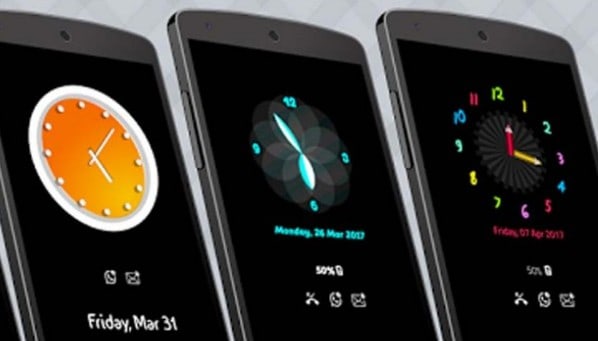
Экраны OLED, включая AMOLED, при постоянном свечении одних и тех же участков имеют свойство деградировать или попросту выгорать. Чтобы этого не происходило как можно дольше, устройства с поддержкой AOD автоматически регулируют яркость светящихся пикселей в зависимости от уровня внешней освещенности. Когда аппарат находится в кармане или закрыт чехлом (датчик освещенности фиксирует отсутствие света), яркость подсвеченных элементов снижается до минимума. Кроме того, пользователь может управлять ею вручную.
Как узнать, поддерживает ли смартфон технологию AOD и включить ее
Настройки Always On Display на Андроид-девайсах находятся в разделе системного меню «Экран», «Дисплей», «Активный экран и блокировка», «Экран блокировки» и т. п. Формулировка названия раздела на разных аппаратах различается, но где что искать, понять несложно.
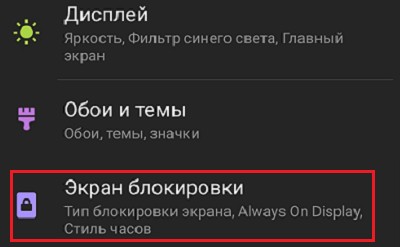
Упоминание в одном из этих разделов AOD говорит о том, что телефон поддерживает технологию. По умолчанию она, как правило, выключена. Для включения достаточно передвинуть показанный на скриншоте ползунок в правое положение.
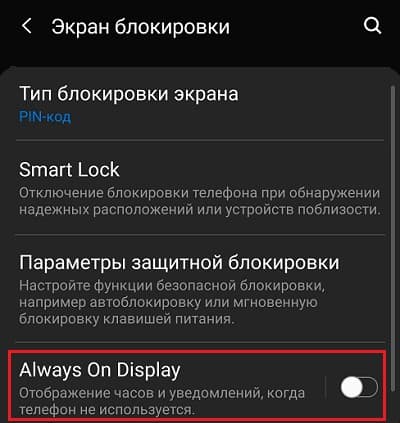
Доступные для изменения параметры Always On Display тоже отличаются от устройства к устройству. На большинстве смартфонов, если не на всех, обычно присутствуют следующие настройки:
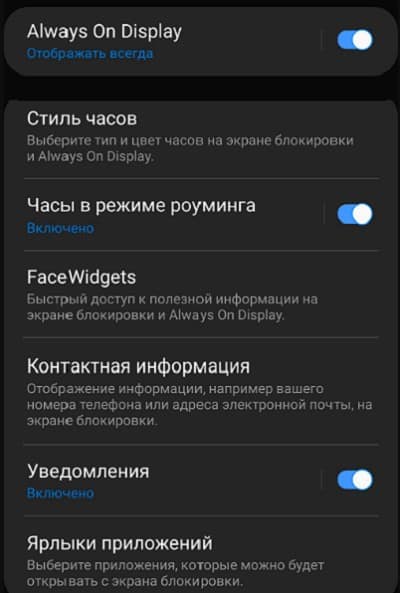
Остальное – выбор фона, ярлыки приложений, различные виджеты и прочее присутствует опционально. То есть дизайн и информацию, которая будет отображаться на выключенном экране, пользователь может настроить по своему усмотрению. Но лишь в рамках того, что заложено в устройство.
Что делать, если на телефоне нет Always On Display, а очень хочется
Функция AOD действительно очень удобна. Если вы считаете также, но в вашем аппарате ее нет, не огорчайтесь, ведь ее легко компенсировать сторонним приложением из Плэй Маркета. А те, у кого она есть, с помощью стороннего ПО могут расширить ее стандартные возможности.
Вот неполный список того, что предлагает Google Play:
Часть этих приложений совместима только с дисплеями AMOLED, другая часть – с любыми. Однако на смартфонах с IPS расход энергии при подобной работе будет заметно больше, чем 1% за час, так как матрицы такого типа подсвечиваются полностью, даже если экран залит черным цветом. Поэтому на устройствах с не- AMOLED программы-аналоги Always On Display лучше запускать при подключении к источнику энергии.
Читайте также:

